누군가 귀하의 WiFi에서 무료로 로드하고 있다고 생각하십니까? 다음은 이를 알리는 방법과 이에 대해 수행할 작업입니다.
게시 됨: 2019-08-23WiFi는 우리 시대의 가장 위대한 발명품 중 하나로 모든 기기에 무선 연결을 제공합니다. 적어도 제대로 작동하지 않을 때까지는. 최근에 무선 연결 속도가 떨어지는 것을 발견했다면 누군가 무료로 인터넷 연결을 사용하기 위해 Wi-Fi를 탭하고 있을 수 있습니다.
대부분의 라우터에는 최소한 일정 수준의 보안이 구성되어 있기 때문에 이것은 예전보다 오늘날 훨씬 더 작은 문제입니다. 그러나 상점에서 소비자 라우터를 구입하는 경우 Wi-Fi 비밀번호를 수동으로 설정해야 하며, 이것이 첫 번째 비대여 라우터인 경우에는 하지 못할 수 있습니다.
ISP(인터넷 서비스 제공업체)가 제공하는 라우터를 사용하는 일부 사람들에게는 문제이기도 합니다. 사전 구성된 WiFi 보안 설정은 일반적으로 확고한 공격자가 알아내기가 쉽지 않기 때문입니다.
즉, 자신이 보호받고 있다고 생각하더라도 네트워크에 원치 않는 게스트가 있을 수 있습니다. 다음은 그들이 있는지 파악하는 방법과 중단되도록 시작하는 방법입니다.
네트워크에 WiFi 프리로더가 있습니까?
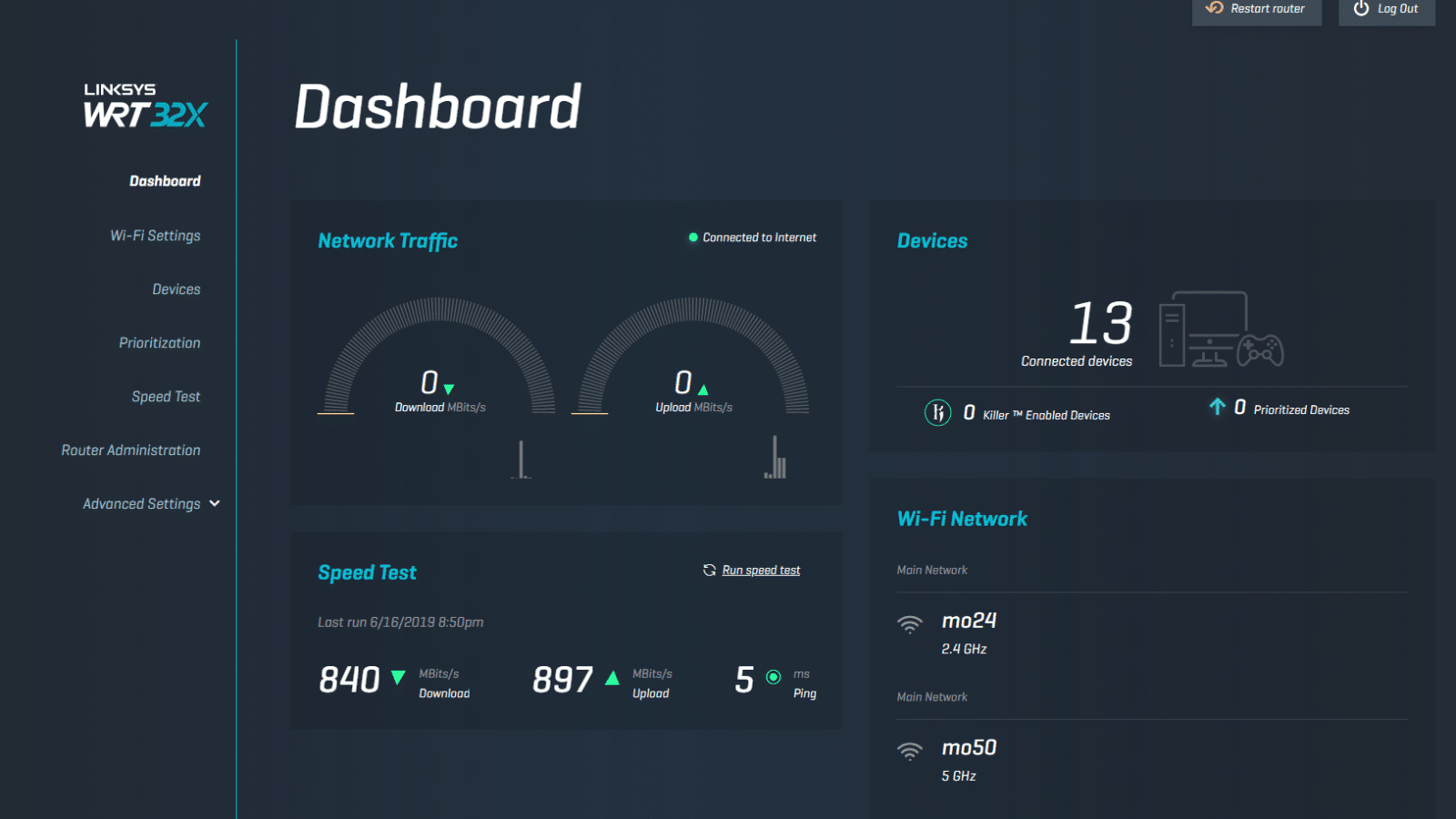
첫 번째 단계는 재부팅이 필요한 라우터인지 아니면 누군가 실제로 무료로 로드하고 있는지 확인하는 것입니다. 집에 WiFi 장치가 많지 않은 경우 몇 분 동안 모든 장치를 끈 다음 라우터에서 WiFi 활동 LED를 확인하십시오. 깜박거리면 다른 사람이 귀하의 WiFi를 사용하고 있을 가능성이 높습니다.
문제는 이 방법이 요즘에는 잘 작동하지 않는다는 것입니다. 왜냐하면 전화기에서 냉장고에 이르기까지 모든 것이 WiFi 연결을 가질 수 있기 때문입니다. 그것들을 모두 끄는 것을 기억하는 것은 귀찮은 일이며 나중에 다시 켜는 것이 두 배입니다. 다음은 스눕을 스니핑하고 네트워크에서 영원히 제거하는 몇 가지 포괄적인 방법입니다.
그걸 위한 앱이 있어요
승인되지 않은 네트워크 사용자와 해당 장치를 스니핑할 수 있는 응용 프로그램이 엄청나게 많습니다. 네트워크를 사용했거나 친구가 있었다는 것을 알고 있는 시간과 해당 장치 식별자를 교차 확인하면 누군가가 대역폭을 훔치고 있는지에 대한 단서를 얻을 수 있습니다.
F-Secure 라우터 검사기: F-Secure에는 무료 제품의 일부로 웹 기반 검사기가 있으므로 PC에 아무 것도 설치할 필요가 없습니다. 링크로 이동하여 큰 파란색 라우터 확인 버튼을 누르십시오 . 이 도구는 누군가가 귀하의 인터넷을 가로채고 있음을 나타낼 수 있는 은밀한 설정 조정을 찾습니다.
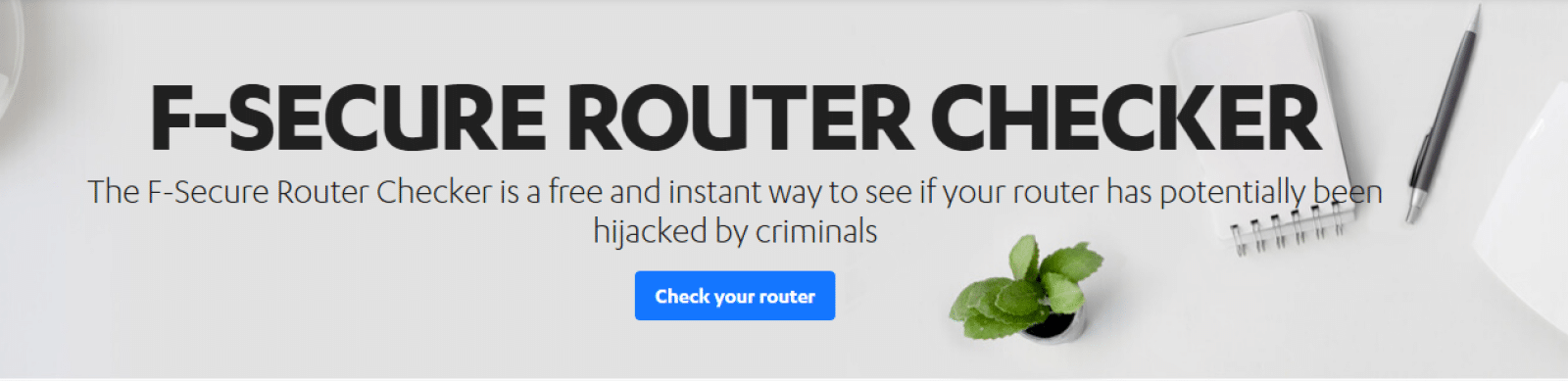
이미지: F-보안
핑: 핑이 대단하다. 모바일 장치로 모든 것을 하고 싶어하는 사람들을 위해 iOS 및 Android 앱이 있습니다. 또한 연결된 네트워크에 연결된 장치, 연결에 대한 세부 정보, 대부분의 경우 이름까지 표시됩니다. 그것은 또한 당신이 머물고 있는 B&B의 모든 숨겨진 카메라의 냄새를 맡을 수 있으므로 모든 여행에 유용한 도구입니다.
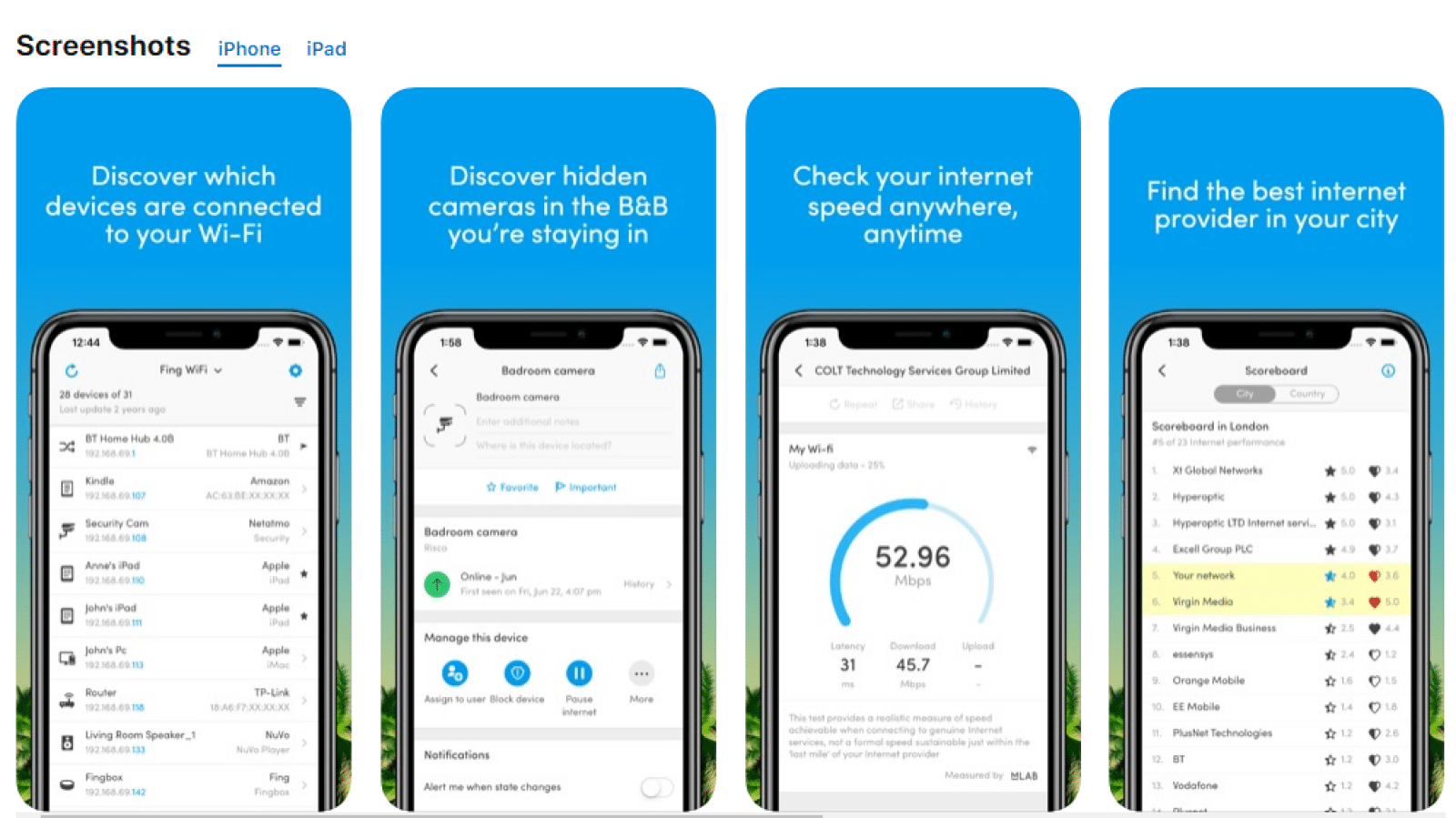
이미지: Fing(App Store를 통해)

Wireless Network Watcher: 이 앱은 Windows와 Mac 모두에서 작동하며 사용자가 연결된 모든 장치를 모니터링하면서 의심스러운 무선 활동을 찾도록 도와줍니다. 약간 기본적이지만 초대받지 않은 사용자를 찾는 데 필요한 전부일 수 있습니다.
프로의 길
누군가가 WiFi 대역폭을 소모하고 있다고 생각되면 항상 라우터의 관리 로그가 있습니다. 라우터에 액세스한다는 것은 일반적으로 브라우저 주소 표시줄에 192.168.1.1, 192.168.2.1 또는 192.168.0.1을 입력하고 관리자 비밀번호로 로그인하여 액세스하는 라우터에 로그인하는 것을 의미합니다.
그런 다음 왼쪽 메뉴의 관리 탭입니다. 내 Linksys Xbox 라우터에서 로그 파일을 읽으려면 로그 다운로드 라는 버튼이 있습니다.
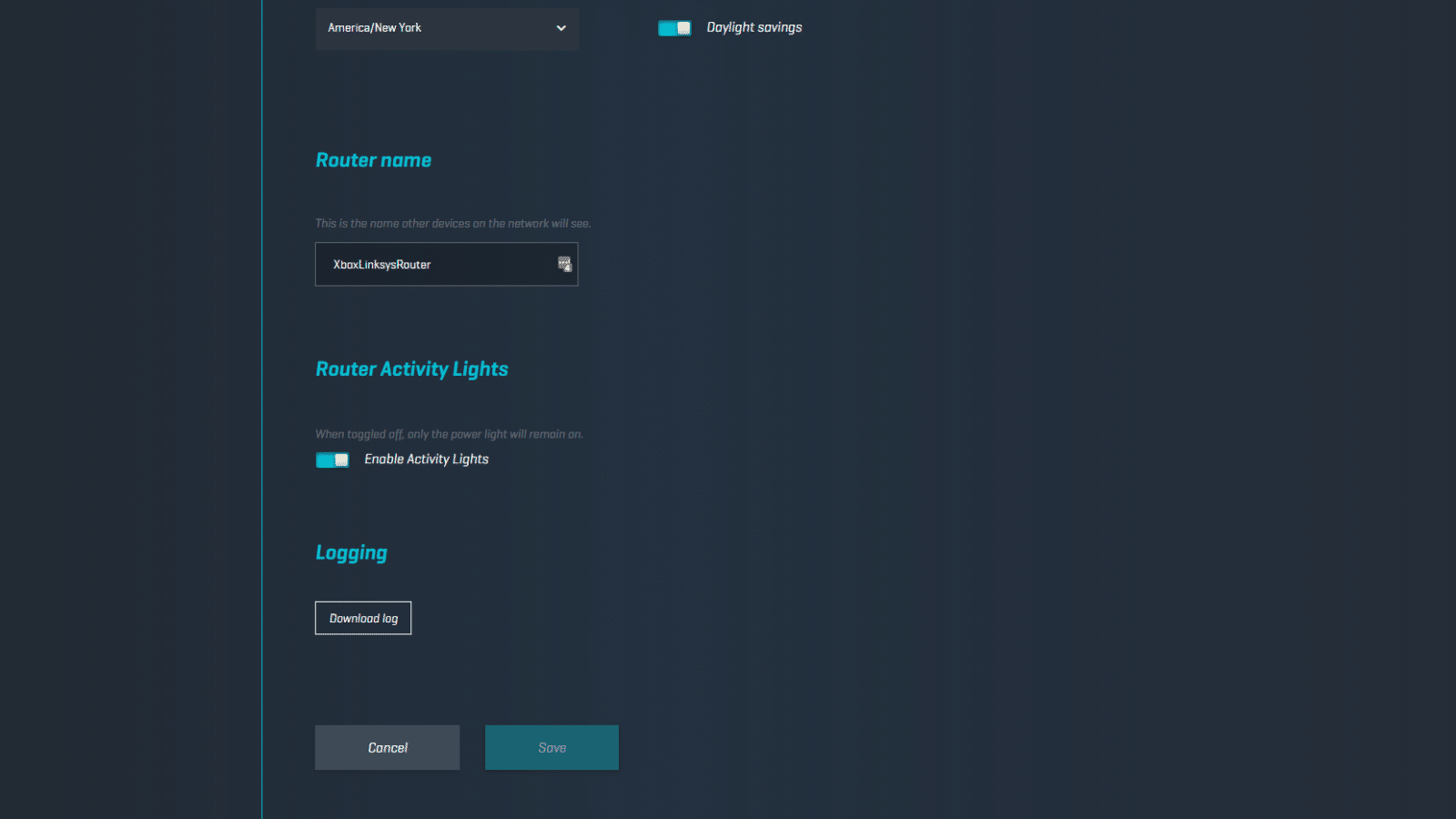
라우터에 연결된 MAC(Media Access Control) 주소를 보여주는 관리 섹션의 페이지를 확인할 수도 있습니다. 라우터 모델에 따라 무선 구성, 무선 상태 또는 DHCP 상태 목록 에 있을 수도 있습니다.
이 목록을 사용하여 네트워크에 연결된 장치의 수를 계산합니다. 그런 다음 알려진 WiFi 장치와 비교하여 8개의 장치가 있지만 6개만 있는 경우 침입자가 있을 수 있습니다. 또한 더 이상 사용하지 않지만 라우터 목록에서 아직 삭제되지 않은 오래된 게임 콘솔 또는 기타 연결된 장치일 수도 있습니다.
누군가가 실제로 WiFi를 사용하고 있다고 생각되면 몇 가지 조치를 취해야 합니다. 먼저 네트워크에 연결된 모든 MAC 주소를 문서화합니다. 그런 다음 처벌이 전국적으로 크게 다르기 때문에 현지 법 집행 기관에 확인하십시오.
WiFi 암호가 아직 없다면 지금 암호를 입력하십시오. 가장 안전하고 해독하기 어려운 WPA2 암호화인지 확인하십시오. 또한 네트워크에 있는 모든 사용자가 해당 세부 정보를 알고 있을 수 있으므로 라우터에 대한 로그인 세부 정보를 변경합니다.
WiFi 암호가 이미 있는 경우 무선 또는 보안 설정 탭에서 미리 공유한 키를 찾으십시오. 변경하고 라우터를 재부팅하십시오. 그러면 현재 연결된 모든 장치가 시작되므로 모든 WiFi 장치를 탐색하여 새 키를 제공해야 합니다.
한 번에 쫓아내십시오.
좋아, WiFi 거머리를 시작하는 가장 쉬운 방법은 사전 공유 키를 변경하는 것입니다. 그렇게 하면 암호를 다시 해독할 만큼 지속적이거나 라우터에 맬웨어를 남겨두고 새 설정을 찾기 위해 다시 돌아올 수 있는 경우가 아니면 모두 사라집니다. 키를 변경한 후 WiFi에 의심스러운 장치가 다시 표시되면 30-30-30 재설정으로 라우터를 초기화해야 합니다.
알려진 장치에 속하는 MAC 주소만 화이트리스트에 추가하여 한 단계 더 나아갈 수도 있습니다. 이를 MAC 필터링, 장치 필터링 또는 이와 유사한 항목이라고 합니다.
어떻게 생각해? WiFi 거머리가 걱정입니까? 의견에 아래로 알려주거나 Twitter 또는 Facebook으로 토론을 전달하십시오 .
편집자 추천:
- 와, Spotify는 무료 프리미엄 평가판을 원래 30일에서 90일로 늘렸습니다.
- iPhone으로 미국에 거주하는 사람은 이제 새로운 Apple Card에 가입할 수 있습니다.
- Google, 향상된 사운드를 제공하는 새로운 Nest Mini 스마트 스피커 출시
- 2019년 9월 Netflix에 모든 것이 제공됩니다.
